Cara Memperbaiki Ada masalah dengan lesen pejabat anda
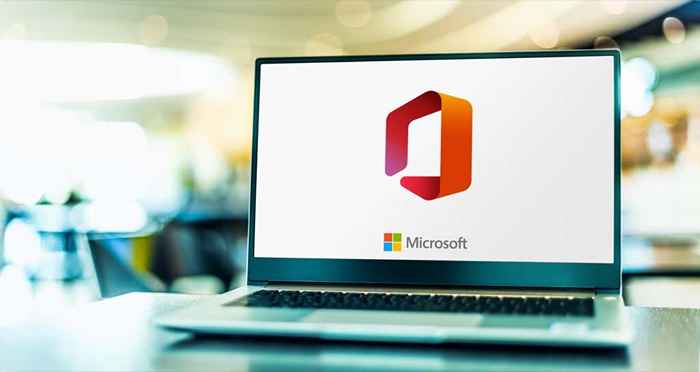
- 637
- 119
- Mr. Ramon Runolfsson
Selagi aplikasi Microsoft Office anda dapat mengesahkan keaslian lesen anda, aplikasi terus berfungsi seperti biasa. Namun, jika ada masalah yang mengesahkan lesen, aplikasi anda akan memaparkan mesej yang mengatakan "ada masalah dengan lesen pejabat anda."
Sekiranya anda mengalami masalah ini dengan aplikasi pejabat anda dan anda yakin bahawa lesen anda harus berfungsi, terdapat beberapa kaedah yang boleh anda ikuti untuk mendapatkan masalah.
Isi kandungan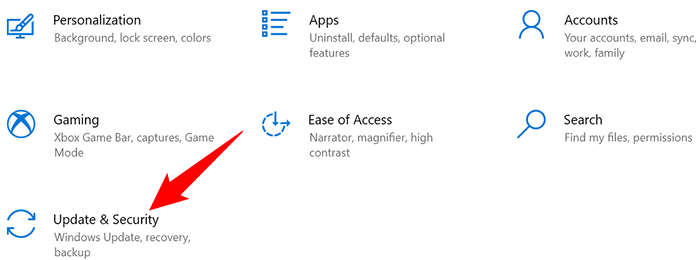
- Pilih Kemas kini Windows dari bar sisi di sebelah kiri.
- Pilih Menyemak kemas kini di panel kanan.
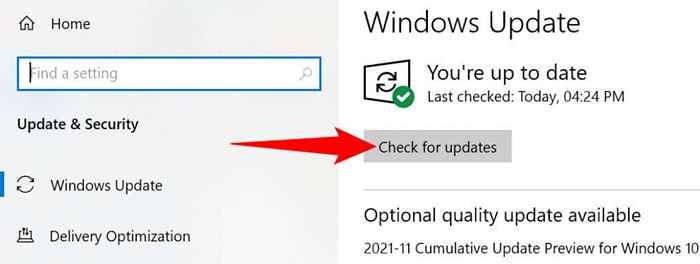
- Sekiranya kemas kini tersedia, pasangkan kemas kini dan mulakan semula PC anda.
- Melancarkan aplikasi pejabat, seperti Perkataan, dan lihat apakah masalah itu berterusan.
Kemas kini aplikasi Microsoft Office untuk menyelesaikan masalah "ada masalah dengan lesen pejabat anda"
Seperti Windows 10, anda juga harus menyimpan aplikasi pejabat anda untuk memastikan mereka bebas bug. Mungkin pepijat yang ada menyebabkan aplikasi pejabat anda memaparkan kesilapan "ada masalah dengan lesen pejabat anda".
Anda boleh memulakan kemas kini dari mana -mana aplikasi pejabat. Kami akan menggunakan perkataan.
- Pelancaran Microsoft word di komputer anda. Cara cepat untuk melakukan ini adalah dengan menekan Tingkap + R, Jenis Winword di dalam Jalankan kotak, dan tekan Masukkan.
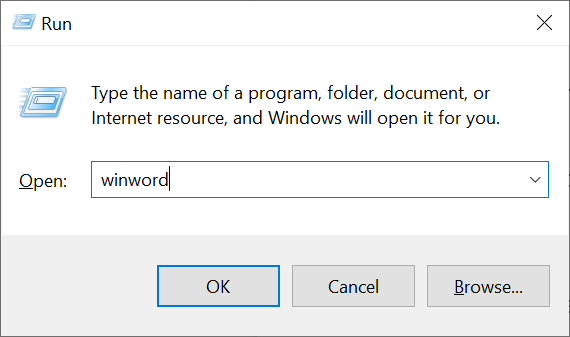
- Pilih Akaun dari bar sisi perkataan di sebelah kiri.
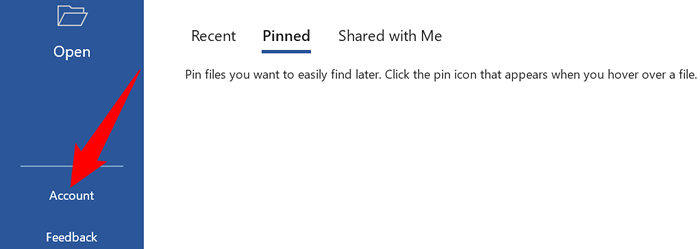
- Pilih Pilihan kemas kini selainnya Kemas kini pejabat di sebelah kanan.
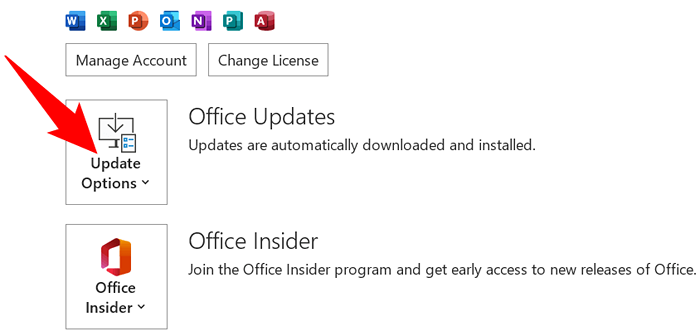
- Pilih Mengemas kini sekarang dari menu yang dibuka untuk menyemak kemas kini pejabat yang ada.
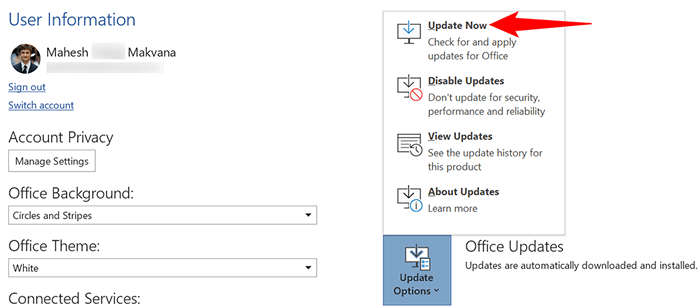
- Pasang kemas kini yang ada.
Log keluar dan kemudian log masuk ke aplikasi pejabat anda
Apabila anda mengalami masalah yang berkaitan dengan lesen dengan aplikasi pejabat anda, aplikasi anda mungkin menghadapi masalah yang menyambung ke akaun yang dipautkan anda untuk mengambil data lesen anda. Ini biasanya berlaku kerana gangguan kecil dalam hubungan.
Untuk menyelesaikannya, cuba masuk keluar dari aplikasi pejabat dan kemudian masuk. Ini akan mewujudkan sambungan baru yang baru dan mungkin menyelesaikan masalah anda. Pastikan nama pengguna dan kata laluan akaun anda berguna, kerana anda memerlukan butiran tersebut untuk log masuk ke akaun anda.
- Lancarkan aplikasi Office di komputer anda. Kami akan menggunakan Perkataan.
- Pilih akaun semasa anda di bahagian atas antara muka perkataan.
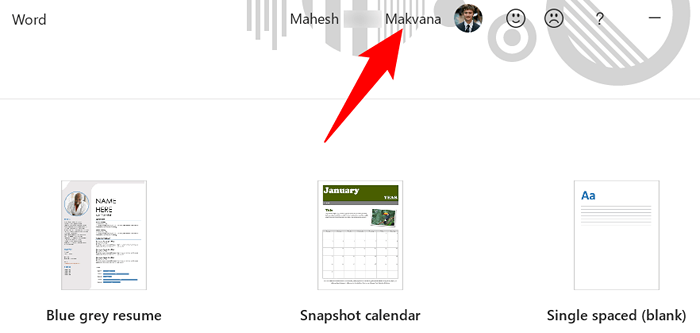
- Pilih Log masuk di sudut kanan atas kotak akaun.
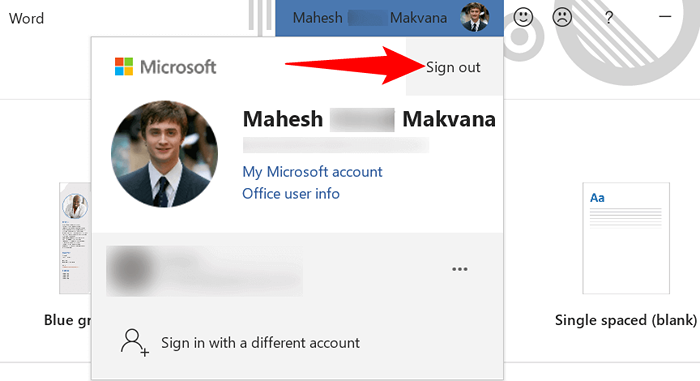
- Pilih Ya di dalam Keluarkan akaun meminta untuk mengeluarkan akaun semasa anda dari aplikasi pejabat anda.
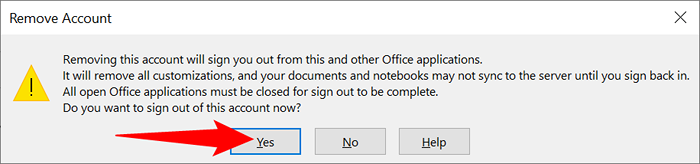
- Menutup Perkataan aplikasi.
- Pelancarkan semula Perkataan aplikasi dan masuk semula ke akaun anda.
Membaiki Microsoft Office untuk menyelesaikan ralat "ada masalah dengan lesen pejabat anda"
Seperti aplikasi lain, aplikasi Microsoft Office juga mengalami pelbagai isu rawak dari semasa ke semasa. Salah satu cara untuk menyelesaikan masalah ini ialah menggunakan pilihan pembaikan Windows PC anda. Pilihan ini membaiki sebarang masalah dengan semua aplikasi pejabat anda dalam beberapa klik mudah.
Untuk memulakan proses pembaikan:
- Tutup semua aplikasi pejabat di PC anda.
- Lancarkan Tetapan aplikasi dengan menekan Tingkap + I Kekunci bersama.
- Pilih Aplikasi di tetingkap Tetapan.
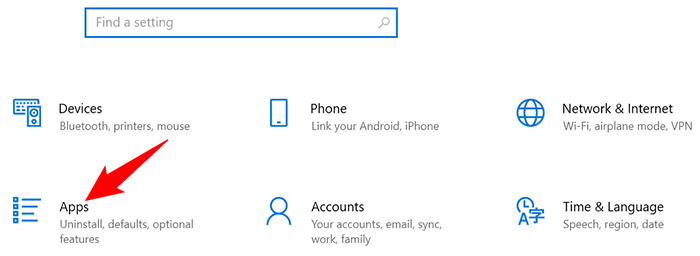
- Anda akan melihat senarai semua aplikasi anda yang dipasang. Cari dan pilih Pejabat pada senarai ini. Kemudian, pilih Pilihan lanjutan dari bawah nama aplikasi.
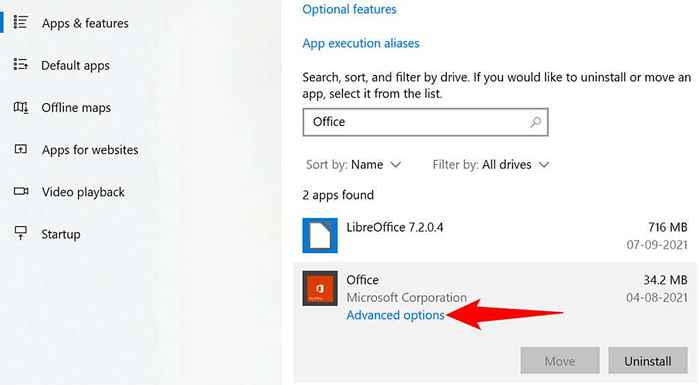
- Tatal ke bawah Pejabat halaman ke Tetapkan semula seksyen. Kemudian, pilih Pembaikan butang untuk mula membaiki aplikasi pejabat anda.
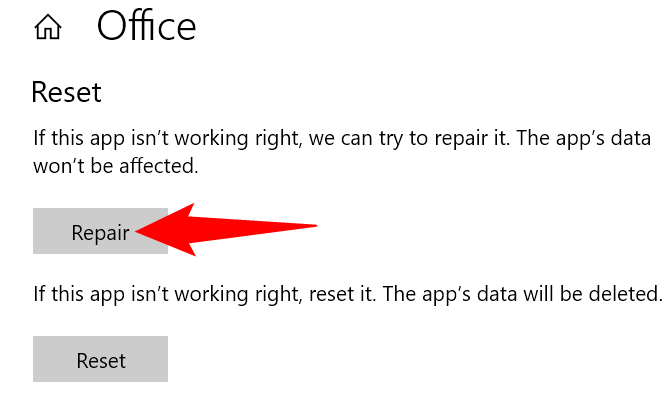
- Windows akan mula membaiki aplikasi anda. Apabila itu selesai, anda akan melihat tanda semak di sebelah Pembaikan butang. Anda kini boleh menutup Tetapan aplikasi.
- Lancarkan aplikasi Office dan lihat apakah ia masih memaparkan mesej ralat.
Tukar lesen Microsoft Office
Sekiranya anda telah membeli pelbagai jenis lesen pejabat dengan akaun Microsoft tunggal anda, pastikan anda menggunakan lesen yang sesuai dengan aplikasi Office di PC anda. Lesen yang salah boleh menyebabkan aplikasi anda memaparkan ralat "ada masalah dengan lesen pejabat anda".
Nasib baik, Microsoft Office membolehkan anda beralih ke lesen yang berbeza dari dalam aplikasi. Inilah cara untuk melakukannya:
- Lancarkan aplikasi Office di PC anda. Kami akan buka Perkataan.
- Pilih Akaun dari bar sisi di sebelah kiri.
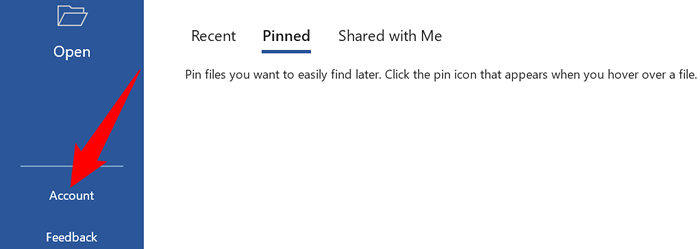
- Pilih Menukar lesen di panel di sebelah kanan.
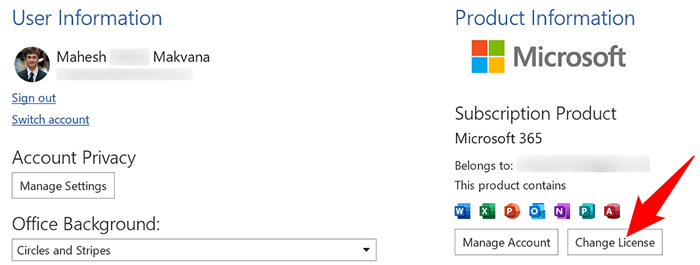
- Anda akan melihat tetingkap dengan butiran akaun Microsoft anda. Pilih Seterusnya butang di tetingkap ini.
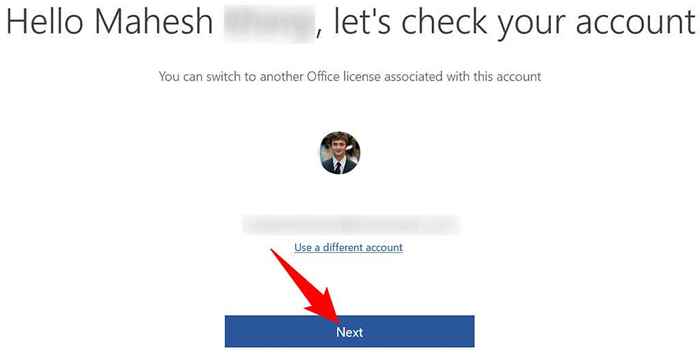
- Pilih lesen yang sesuai dari pelbagai lesen yang ditunjukkan di skrin anda. Aplikasi pejabat anda akan menggunakan lesen ini untuk pengaktifan.
Sekiranya anda tidak menemui lesen yang diharapkan dalam akaun Microsoft anda, mungkin anda telah membeli lesen itu dari akaun lain. Dalam hal ini, masuk dari akaun anda di aplikasi pejabat anda, dan kemudian masuk semula dengan akaun yang mempunyai lesen yang dilampirkan kepadanya.
Sangat mudah untuk menangani kebanyakan masalah lesen pejabat
Sebilangan besar masalah berkaitan lesen pejabat berlaku disebabkan oleh gangguan kecil dengan aplikasi pejabat, komputer anda, atau akaun Microsoft anda. Dengan mengikuti beberapa perbaikan mudah yang digariskan di atas, anda boleh menyelesaikan masalah lesen anda dan pergi dengan kerja pejabat anda.

